So schreiben und verwenden Sie Flatteranwendungen mit vscode

Die Art und Weise, Flatteranwendungen mit vscode zu schreiben und zu verwenden, ist:
1. Konfigurieren Sie Plug-Ins
Sie müssen das Plug-in in vscode herunterladen
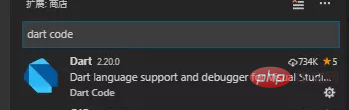
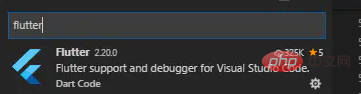
Suchen Sie einfach diese beiden Plug-Ins. ins, laden Sie sie herunter und laden Sie vscode neu.
2. Ausführen
Der laufende Befehl des Flutter-Projekts ist Flutter Run.
Aber der Unterschied zwischen Flutter und React-Native besteht darin, dass er nach dem Flattern ausgeführt wird erkennt, ob das Gerät angeschlossen ist. Wenn kein Gerät angeschlossen ist, wird es nicht ausgeführt.
Sie können Flutter-Geräte verwenden. Wenn Sie die Android-Umgebung konfigurieren, können Sie natürlich auch den Dab-Befehl und ADB-Geräte verwenden.
Nachdem das Projekt ausgeführt wurde, werden im Terminal unten einige Ausgabeinformationen angezeigt, einschließlich Kompilierungszeit, Debugging-Paket, Installation usw.
Es gibt auch einige Eingabeaufforderungen
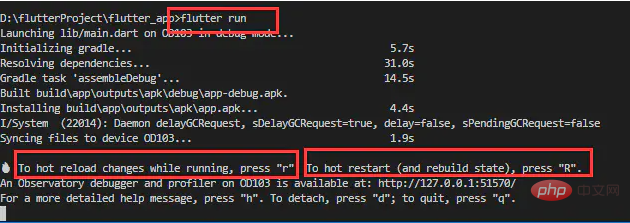
Drücken Sie r, wenn Sie ein Hot-Neuladen benötigen, und drücken Sie R, wenn Sie die Anwendung neu starten müssen.
Jedes Mal, wenn wir den Code schreiben und speichern, müssen wir nur erneut r drücken, um den neuesten Effekt zu sehen, und das Hot-Loading von Flutter ist schneller als das von rn.
3. Schreiben Sie die erste Flatteranwendung .
Folgen Sie der chinesischen Flutter-Website (https://flutterchina.club/get-started/codelab/)
Schreiben Sie unsere erste Flutter-Anwendung.
Ich persönlich bin auf ein Problem gestoßen.
Deklarieren Sie in Schritt 2 mithilfe externer Pakete
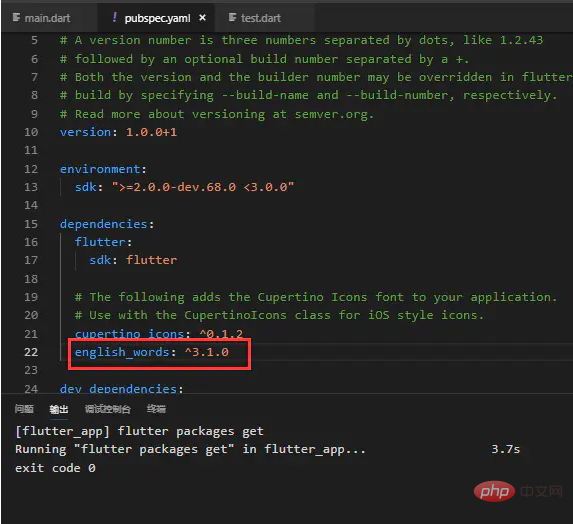
die Plug-in-Abhängigkeit in der Datei pubspec.yaml, speichern Sie sie und laden Sie sie automatisch herunter, und dann in main . Das Plug-In wurde in der Dart-Datei referenziert und ich habe festgestellt, dass es keine automatische Vervollständigungsaufforderung gab. Ich habe alle Pfade manuell geschrieben, aber die Aufforderung wurde nicht gefunden.
Öffnen Sie dann vscode erneut. Es sollte ein Problem mit vscode sein, dies zu lesen.
Folgen Sie dann dem chinesischen Code und schreiben Sie ihn. Flutter verfügt auch über einen Status, der basierend auf der Idee des Status in React hinzugefügt werden soll.
Persönliche Erfahrung
Das Flutter-Projekt ist flüssiger als rn, lässt sich schneller kompilieren, lädt schneller im laufenden Betrieb und die Anwendung läuft reibungsloser, aber die Dart-Syntax ist wirklich schmerzhaft
Geschrieben von fluuter Chinesische Website Die Dokumentation wirkt nicht sehr benutzerfreundlich und viele wichtige Dinge sind nicht spezifisch genug oder gar nicht geschrieben.
Es gibt keine Erklärung des Status, keine Anweisungen zur Verwendung des Status und das Gleiche gilt für das Routing.
Empfohlenes Tutorial: „Vscode-Einführungs-Tutorial“
Das obige ist der detaillierte Inhalt vonSo schreiben und verwenden Sie Flatteranwendungen mit vscode. Für weitere Informationen folgen Sie bitte anderen verwandten Artikeln auf der PHP chinesischen Website!

Heiße KI -Werkzeuge

Undress AI Tool
Ausziehbilder kostenlos

Undresser.AI Undress
KI-gestützte App zum Erstellen realistischer Aktfotos

AI Clothes Remover
Online-KI-Tool zum Entfernen von Kleidung aus Fotos.

Clothoff.io
KI-Kleiderentferner

Video Face Swap
Tauschen Sie Gesichter in jedem Video mühelos mit unserem völlig kostenlosen KI-Gesichtstausch-Tool aus!

Heißer Artikel

Heiße Werkzeuge

Notepad++7.3.1
Einfach zu bedienender und kostenloser Code-Editor

SublimeText3 chinesische Version
Chinesische Version, sehr einfach zu bedienen

Senden Sie Studio 13.0.1
Leistungsstarke integrierte PHP-Entwicklungsumgebung

Dreamweaver CS6
Visuelle Webentwicklungstools

SublimeText3 Mac-Version
Codebearbeitungssoftware auf Gottesniveau (SublimeText3)

Heiße Themen
 So stellen Sie mit VSCODE eine Verbindung zu SVN her
Apr 16, 2025 am 07:15 AM
So stellen Sie mit VSCODE eine Verbindung zu SVN her
Apr 16, 2025 am 07:15 AM
Wie verbindet ich mit VSCODE eine Verbindung zu SVN? Installieren Sie Subversion- und VSCODE -Plugins. Konfigurieren Sie die VSCODE -Einstellungen und geben Sie den ausführbaren Dateipfad und die Authentifizierungsmethode von Subversion an. Klicken Sie mit der rechten Maustaste auf den Projektordner in VSCODE Explorer und wählen Sie "Svn & gt; Checkout ...". Geben Sie die Repository -URL ein und geben Sie die Anmeldeinformationen nach Bedarf ein. Klicken Sie auf Kasse, um das Projekt aus dem Repository zum Computer zu überprüfen.
 Konstruktion von Laravel -Umgebungen und grundlegende Konfiguration (Windows/Mac/Linux)
Apr 30, 2025 pm 02:27 PM
Konstruktion von Laravel -Umgebungen und grundlegende Konfiguration (Windows/Mac/Linux)
Apr 30, 2025 pm 02:27 PM
Die Schritte zum Erstellen einer Laravel -Umgebung auf verschiedenen Betriebssystemen sind wie folgt: 1.Windows: Verwenden Sie XAMPP, um PHP und Komponist zu installieren, Umgebungsvariablen zu konfigurieren und Laravel zu installieren. 2.MAC: Verwenden Sie Homebrew, um PHP und Komponist zu installieren und Laravel zu installieren. 3.Linux: Verwenden Sie Ubuntu, um das System zu aktualisieren, PHP und Komponist zu installieren und Laravel zu installieren. Die spezifischen Befehle und Pfade jedes Systems sind unterschiedlich, die Kernschritte sind jedoch konsistent, um die reibungslose Konstruktion der Laravel -Entwicklungsumgebung zu gewährleisten.
 So erstellen Sie ein Webprojekt mit VSCODE
Apr 16, 2025 am 06:06 AM
So erstellen Sie ein Webprojekt mit VSCODE
Apr 16, 2025 am 06:06 AM
Erstellen eines Webprojekts in VS -Code erfordert: Installieren Sie die erforderlichen Erweiterungen: HTML, CSS, JavaScript und Live -Server. Erstellen Sie einen neuen Ordner und speichern Sie die Projektdatei. Erstellen Sie index.html, style.css und script.js -Dateien. Richten Sie einen Live -Server ein. Geben Sie HTML-, CSS- und JavaScript -Code ein. Führen Sie das Projekt aus und öffnen Sie es in Ihrem Browser.
 So wechseln Sie den chinesischen Modus mit VSCODE
Apr 15, 2025 pm 11:39 PM
So wechseln Sie den chinesischen Modus mit VSCODE
Apr 15, 2025 pm 11:39 PM
VS-Code zum chinesischen Modus wechseln: Öffnen Sie die Einstellungsschnittstelle (Windows/Linux: Strg, MacOS: CMD,) Suchen
 Verwenden Sie VSCODE, um den Operation von Versionen von Code zu fungieren
May 15, 2025 pm 09:42 PM
Verwenden Sie VSCODE, um den Operation von Versionen von Code zu fungieren
May 15, 2025 pm 09:42 PM
In VSCODE können Sie Git für die Codeversion Fallback verwenden. 1. Verwenden Sie Gitreset-Hardhead ~ 1, um auf die vorherige Version zurückzukehren. 2. Verwenden Sie Gitreset-HART, um auf ein bestimmtes Commit zurückzukehren. 3.. Verwenden Sie Gitrevert, um sicher zurückzugreifen, ohne die Geschichte zu ändern.
 Umgebungskonfiguration zum Ausführen von Ruby -Code in VSCODE
May 15, 2025 pm 09:30 PM
Umgebungskonfiguration zum Ausführen von Ruby -Code in VSCODE
May 15, 2025 pm 09:30 PM
Konfigurieren der Ruby Development -Umgebung in VSCODE sind die folgenden Schritte erforderlich: 1. Installieren Sie Ruby: Download und installieren Sie sie auf der offiziellen Website oder verwenden Sie RubyInstaller. 2. Installieren Sie das Plug-In: Installieren Sie Coderunner und Ruby-Plug-Ins in VSCODE. 3. Richten Sie die Debugging-Umgebung ein: Installieren Sie das DebuggerForruby-Plug-In und erstellen Sie eine Datei für die Konfiguration. Auf diese Weise können Sie Ruby -Code in VSCODE effizient schreiben, ausführen und debuggen.
 So installieren Sie die Pluginpakete in VSCODE manuell manuell
May 15, 2025 pm 09:33 PM
So installieren Sie die Pluginpakete in VSCODE manuell manuell
May 15, 2025 pm 09:33 PM
Die Schritte zur manuellen Installation des Plug-in-Pakets in VSCODE sind: 1. Laden Sie die .VSIX-Datei des Plug-Ins herunter; 2. Öffnen Sie VSCODE und drücken Sie Strg Shift P (Windows/Linux) oder CMD Shift P (MAC), um das Befehlsfeld aufzurufen. 3. Eingeben und wählen Sie Erweiterungen: InstallationFromVSIX ..., wählen Sie .VSIX -Datei und installieren Sie. Die manuelle Installation von Plug-Ins bietet eine flexible Möglichkeit zum Installieren, insbesondere wenn das Netzwerk eingeschränkt ist oder der Plug-in-Markt nicht verfügbar ist. Es muss jedoch die Aufmerksamkeit für die Dateisicherheit und mögliche Abhängigkeiten geschenkt werden.
 Konfigurieren Sie VSCODE und GitHub für die Codesynchronisation
May 20, 2025 pm 06:33 PM
Konfigurieren Sie VSCODE und GitHub für die Codesynchronisation
May 20, 2025 pm 06:33 PM
Das Konfigurieren von VSCODE zum Synchronisieren von Code mit GitHub kann die Entwicklungseffizienz und die Zusammenarbeit des Teams verbessern. Installieren Sie zunächst die Plugins "GithubpullRequestSandissues" und "Gitlens". Zweitens konfigurieren Sie das GitHub -Konto; dann klonen oder ein Repository erstellen; Senden und geben Sie den Code zum Schluss in GitHub.







